Πώς να δημιουργήσετε Πίνακες με Σχεδιαστή Πίνακα στην Access
Για την αποτελεσματικότερη ανάλυση και διαχείριση των δεδομένων, η Microsoft Office Access τα αποθηκεύει ως μια συλλογή σχετικών πινάκων. Έτσι, μπορείτε να προβάλετε μια βάση δεδομένων της Access ως μια συλλογή σχετικών πινάκων. Η διαδικασία κατασκευής πινάκων με το Table Designer στην Access δεν είναι τόσο δύσκολη.

Πώς να δημιουργήσετε Πίνακες με Σχεδιαστή Πίνακα(Table Designer) στην Access
Μπορείτε να προβάλετε μια βάση δεδομένων της Access ως μια συλλογή σχετικών πινάκων. Ένας πίνακας στην Access είναι μια λίστα σειρών και στηλών που βασίζεται σε θέμα. Κάθε γραμμή σε έναν πίνακα ονομάζεται εγγραφή ενώ κάθε στήλη ονομάζεται πεδίο. Δεν μπορούν να υπάρχουν δύο πεδία με το ίδιο όνομα. Οποιαδήποτε τιμή εισάγεται σε ένα πεδίο αντιπροσωπεύει μια ενιαία κατηγορία δεδομένων.
- Εισαγάγετε ένα όνομα πεδίου και έναν τύπο δεδομένων
- Ορίστε το πρωτεύον κλειδί για τον πίνακα
Όταν δημιουργείτε έναν πίνακα με Σχεδίαση πίνακα(Table Design) , μπορείτε να είστε πιο προσεκτικοί σχετικά με το σχεδιασμό της βάσης δεδομένων σας.
1] Εισαγάγετε(Enter) ένα όνομα πεδίου και έναν τύπο δεδομένων

Για να δημιουργήσετε έναν πίνακα με τον Σχεδιαστή πίνακα(Table Designer) , κάντε κλικ στην καρτέλα « Δημιουργία»(Create’) στην κορδέλα και, στη συνέχεια, επιλέξτε το κουμπί « Σχεδίαση πίνακα(Table Design) » κάτω από την ομάδα Πίνακες.

Η Access(Access) θα εμφανίσει ένα κενό παράθυρο πίνακα στην προβολή " (Table)Σχεδίαση(Design) ".

Στον νέο πίνακα, για το πρώτο πεδίο, εισαγάγετε ένα όνομα πεδίου και έναν τύπο δεδομένων.
Διαβάστε(Read) : Πώς να δημιουργήσετε, να επεξεργαστείτε και να διαγράψετε μια σχέση πίνακα στη Microsoft Access(How to Create, Edit and Delete a Table Relationship in Microsoft Access) .
2] Ορίστε(Set) το πρωτεύον κλειδί για τον πίνακα
Για να ορίσετε το πρωτεύον κλειδί για τον πίνακα, επιλέξτε το κελί « Όνομα πεδίου » για το κατάλληλο πεδίο και μετά επιλέξτε « (Field Name)Κύριο κλειδί(Primary Key) ».
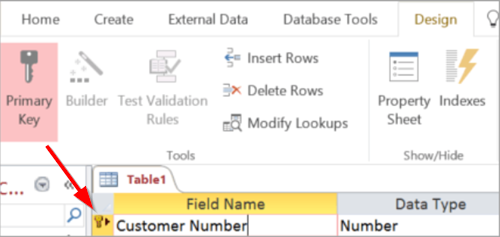
Η ένδειξη Πρωτεύοντος κλειδιού(Primary Key) εμφανίζεται ως κουμπί πλευρικού βέλους στην αριστερή πλευρά του ονόματος του πεδίου. Μπορείτε να αλλάξετε το πρωτεύον κλειδί ανά πάσα στιγμή, ωστόσο, υπάρχει μόνο ένα πρωτεύον κλειδί για κάθε πίνακα.
Όταν τελειώσετε, μεταβείτε στην καρτέλα « Αρχείο(File) », κάντε κλικ σε αυτήν, επιλέξτε « Αποθήκευση(Save) » και ονομάστε τον πίνακα.

Μπορείτε να μεταβείτε είτε σε " Προβολή σχεδίασης(Design View) " ή " Προβολή φύλλου δεδομένων(Datasheet View) " για οποιονδήποτε αποθηκευμένο πίνακα.
Η « Προβολή σχεδίασης(Design View) » επιτρέπει στους χρήστες να δημιουργούν πίνακες στην Access πληκτρολογώντας τα ονόματα των πεδίων στη στήλη «Όνομα πεδίου ». (Field)Θα πρέπει να βεβαιωθείτε ότι τα ονόματα πεδίων(Field) σε έναν πίνακα είναι μοναδικά και σύντομα, αλλά περιγραφικά.
Πηγή(Source) – Office Support.com
Related posts
Η πρόσβαση στον πίνακα ελέγχου της NVIDIA δεν επιτρέπεται - δεν θα εφαρμοστούν ρυθμίσεις
Πώς να εμφανίσετε το εργαλείο ορθογραφίας και γραμματικής στη γραμμή εργαλείων γρήγορης πρόσβασης στο Word
Πώς να αφαιρέσετε το κουμπί Ευκολία πρόσβασης από την οθόνη σύνδεσης
Ενεργοποιήστε τον έλεγχο ταυτότητας χωρίς PIN για κεντρικούς υπολογιστές απομακρυσμένης πρόσβασης στο Chrome
Τι είναι το Remote Access Trojan; Πρόληψη, Ανίχνευση & Αφαίρεση
Διορθώστε το μήνυμα Σφάλμα 1005 Απαγόρευση πρόσβασης κατά την επίσκεψη σε ιστότοπους
Πώς να δημιουργήσετε και να τροποποιήσετε το ερώτημα στη Microsoft Access
Πώς να δημιουργήσετε, να επεξεργαστείτε και να διαγράψετε μια σχέση πίνακα στην Access
Πώς να χρησιμοποιήσετε τα Application Parts στην Access
Πώς να ενεργοποιήσετε ή να απενεργοποιήσετε τις ενημερώσεις σφραγίδας χρόνου τελευταίας πρόσβασης NTFS
Ευκολία πρόσβασης Ρυθμίσεις πληκτρολογίου στα Windows 10
Κατεβάστε δωρεάν πρότυπα Word, Excel, PowerPoint, Access, Visio
Η Υπηρεσία Πελατών DHCP δίνει σφάλμα Απαγόρευση πρόσβασης στα Windows 11/10
Αποκτήστε πρόσβαση στον διακομιστή FTP χρησιμοποιώντας τη γραμμή εντολών στα Windows 10
Σφάλμα 0x80070005, Δεν επιτρέπεται η πρόσβαση, Η ενέργεια απαιτεί αυξημένα δικαιώματα
TeamViewer: Δωρεάν λογισμικό απομακρυσμένης πρόσβασης και ελέγχου
Η αποθήκευση IPersistFile απέτυχε, Κωδικός 0x80070005, Η πρόσβαση δεν επιτρέπεται
Διορθώστε το σφάλμα Access Control Entry είναι κατεστραμμένο στα Windows 10
Πώς να δημιουργήσετε μια βάση δεδομένων χρησιμοποιώντας τη Microsoft Access
Το PowerShell Get-Appxpackage δεν λειτουργεί ή δεν επιτρέπεται η πρόσβαση
